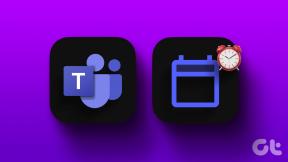Kuidas redigeerida pildi EXIF-andmeid iPhone'is
Miscellanea / / April 22, 2022
EXIF, mis tähendab vahetatavat pildifailivormingut, on standardvorming, mis salvestab foto metaandmeid. See hõlmab selliseid üksikasju nagu säriaeg, ISO, kaamera nimi, säritus, asukoht jne. Seega, kui teil on kaamera jaoks asukohaluba lubatud, sisaldavad pildi EXIF-andmed ka pildistamise kuupäeva ja asukohta.
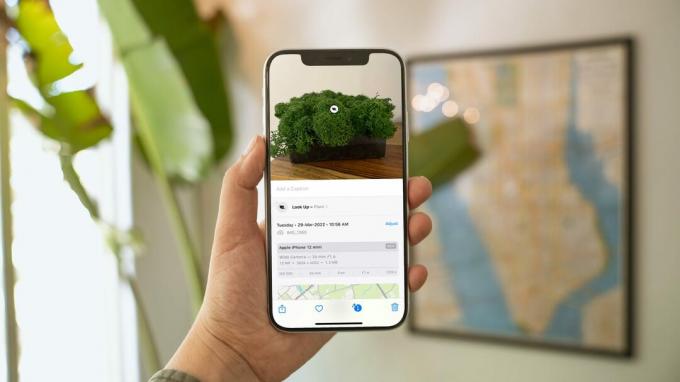
Enamik fotoredaktor rakendused saavad neid üksikasju lugeda alati, kui avate pildi muutmiseks. Kuid ärge avage ega jagage fotosid EXIF-andmetega, kuna need sisaldavad ka asukohateavet.
Piltide redigeerimiseks ja korrastamiseks või kaitstes teie privaatsust, saate hõlpsalt redigeerida pildi EXIF-andmeid ja eemaldada asukoha üksikasjad. Siin on, kuidas iPhone'is pildi metaandmeid redigeerida.
Vaadake pildi EXIF-andmeid iPhone'is
On loomulik, et mõtlete, kuidas saate hõlpsalt vaadake oma iPhone'is EXIF-andmeid ise. See aitab teil teada, milliseid EXIF-i metaandmeid konkreetne pilt teie seadmesse on salvestanud.
Samm 1: Käivitage oma iPhone'is rakendus Photos.

2. samm: Pildi avamiseks puudutage seda.

3. samm: Pühkige pildil üles või puudutage (i) ikooni. Teie iPhone näitab teile pildi failis olevaid EXIF-andmeid. Näete kaamera tehnilisi andmeid, jäädvustamise kuupäeva ja isegi foto tegemise asukohta.

Redigeerige kuupäeva ja kellaaega EXIF-andmeid iPhone'is
Rakendus Photos võimaldab teil hõlpsalt kohandada piltide metaandmeid. See on väga kasulik, kui soovite fotosid kindlal viisil korraldada. Mõnikord ei pruugi teistest digikaameratest tehtud piltide importimisel olla õiget kuupäeva. Nende andmete parandamine tagab, et iPhone kuvab fotosid õiges järjekorras.
Samm 1: Käivitage oma iPhone'is rakendus Photos.

2. samm: Puudutage pilti, mille kuupäeva ja kellaaega soovite EXIF-andmeid muuta.

3. samm: Pühkige pildil üles või puudutage ikooni (i), et kuvada EXIF-andmed, ja puudutage kuupäeva kõrval olevat nuppu Kohanda.
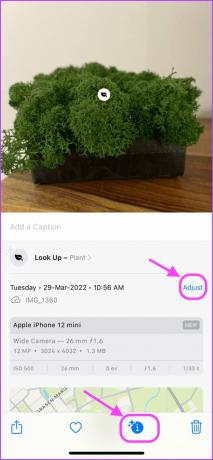
4. samm: Kuuvaate avamiseks puudutage kalendrivälja vasakus ülanurgas rippmenüü noolt.

5. samm: Kasutage kuu ja aasta muutmiseks kerimisrattaid ning seejärel puudutage kuuvaate sulgemiseks rippmenüü noolt.

6. samm: Puudutage, et valida kuupäev, mille soovite määrata.
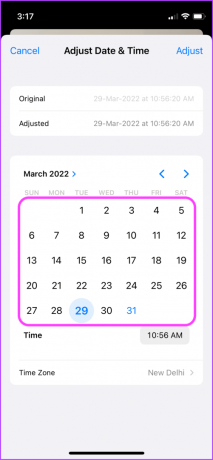
7. samm: Puudutage all paremas nurgas kellaaega ja kerige, et valida aeg, mille soovite määrata.
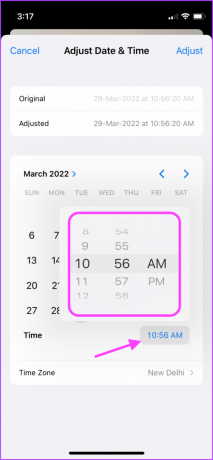
8. samm: Saate isegi muuta foto ajavööndit, puudutades allosas olevat nuppu Ajavöönd.
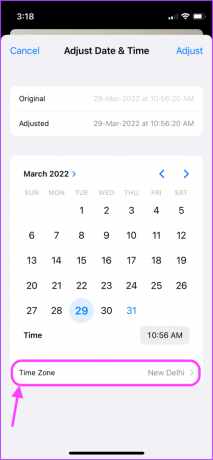
9. samm: Praeguse ajavööndi eemaldamiseks puudutage paremas ülanurgas olevat risti nuppu.
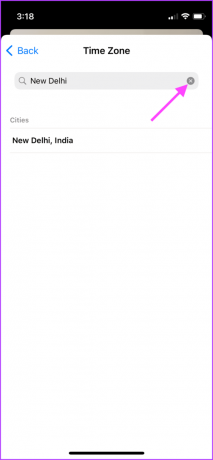
10. samm: Otsige oma ajavööndit ja puudutage selle lisamiseks asjakohast tulemust.
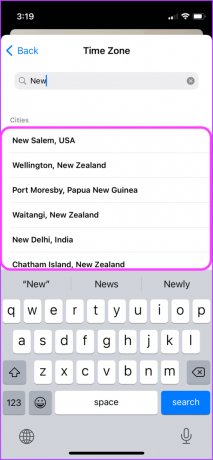
11. samm: Kui kõik on korras, puudutage muudatuste salvestamiseks paremas ülanurgas nuppu Kohanda.

Muutke ja kustutage asukoha EXIF-andmeid
Kui teie fotod on salvestatud koos asukohaandmetega ja te ei soovi, et fotod neid sisaldaksid, saate neid lihtsalt oma iPhone'is muuta. IPhone kasutab asukohaandmeid fotode korraldamiseks ja mälestuste loomiseks, et näidata samast asukohast pilte.
Siiski võiksite privaatsuse huvides eemaldada ka asukohaandmed, et te ei jagaks neid üksikasju isegi siis, kui jagate fotosid oma sõpradega või võrgus. Siit saate teada, kuidas saate oma iPhone'is asukoha EXIF-andmeid muuta ja kustutada.
Samm 1: Käivitage oma iPhone'is rakendus Photos.

2. samm: Puudutage pilti, mille asukoha metaandmeid soovite muuta.

3. samm: EXIF-andmete kuvamiseks nipsake pildil üles või puudutage ikooni (i).

4. samm: Kerige alla ja puudutage asukohakaardi all nuppu Kohanda.
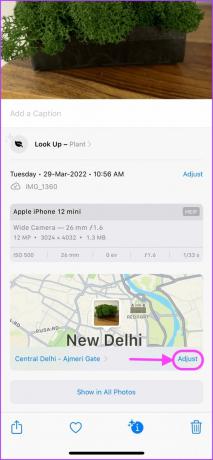
5. samm: Praeguse aadressi eemaldamiseks puudutage otsinguväljal risti nuppu.
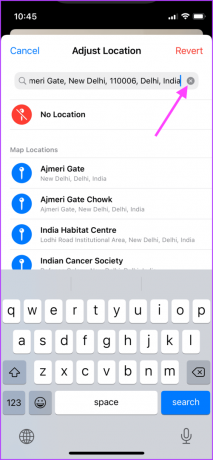
6. samm: Otsige üles õige aadress ja puudutage selle valimiseks.
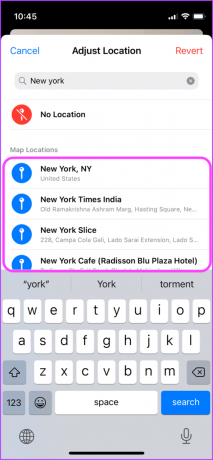
7. samm: Kui soovite asukoha metaandmeid eemaldada, puudutage nuppu Asukoht puudub.
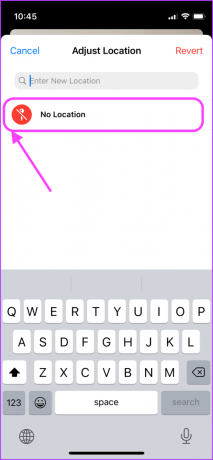
Enne jagamist kustutage pildi metaandmed
Samuti võimaldab iPhone'i rakendus Photos enne foto või mitme foto jagamist kustutada asukoha ja andmete metaandmed. Siin on, kuidas seda teha.
Samm 1: Käivitage oma iPhone'is rakendus Photos.

2. samm: Puudutage pilti, mida soovite jagada, et see avada.

3. samm: Pildi jagamiseks puudutage vasakus allnurgas nuppu Jaga.

4. samm: Nüüd puudutage pildi pisipildi kõrval vasakus ülanurgas väikest nuppu Valikud.
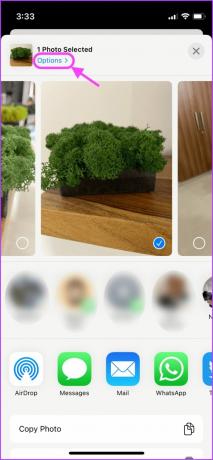
5. samm: Sellel lehel keelake valiku „Kõik fotode andmed” kõrval olev lüliti.
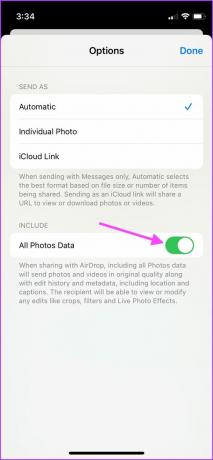
6. samm: Seadete salvestamiseks puudutage Valmis. Pärast seda kustutab teie iPhone EXIF-andmed enne fotode jagamist.
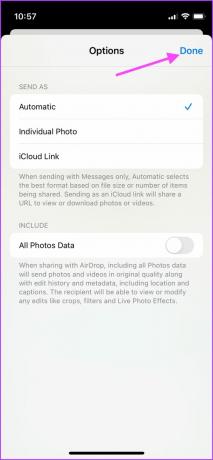
Vaadake ja redigeerige pildi EXIF-andmeid iPhone'is
iPhone'i rakendus Photos annab teile võimaluse vaadata ja redigeerida pildi EXIF-andmeid. Kuigi see on enamiku kasutajate jaoks enam kui piisav, kui soovite võib-olla eemalduda kolmanda osapoole EXIF-i redigeerijarakendustest, kui te seda ei vaja. Kaitske oma fotode ja asukoha privaatsust, eemaldades andmed.
Viimati värskendatud 01. aprillil 2022
Ülaltoodud artikkel võib sisaldada sidusettevõtete linke, mis aitavad toetada Guiding Techi. See aga ei mõjuta meie toimetuslikku terviklikkust. Sisu jääb erapooletuks ja autentseks.